Вашият графичен процесор на смъртно легло ли е? Разберете тук
- Ако имате проблем с вашия компютър, няма по-добро време да започнете отстраняването на неизправности от сега.
- Но преди да можете да диагностицирате проблема и да го разрешите, трябва да знаете какво да търсите в тази статия, споделяме някои от симптомите.

хИНСТАЛИРАЙТЕ КАТО КЛИКНЕТЕ ВЪРХУ ИЗТЕГЛЯНЕ НА ФАЙЛА
Този софтуер ще поддържа вашите драйвери работещи, като по този начин ще ви предпази от често срещани компютърни грешки и хардуерен срив. Проверете всичките си драйвери сега в 3 лесни стъпки:
- Изтеглете DriverFix (проверен файл за изтегляне).
- Кликнете Започни сканиране за намиране на всички проблемни драйвери.
- Кликнете Актуализиране на драйвери за да получите нови версии и да избегнете неправилно функциониране на системата.
- DriverFix е изтеглен от 0 читатели този месец.
Повредата на GPU е често срещано явление в компютрите и може да се случи дори на най-мощните GPU
. Въпреки това, има някои важни признаци, за които трябва да внимавате, ако подозирате, че вашият графичен процесор скоро ще се повреди.Въпреки че повечето хора не мислят за графичния процесор, когато става дума за производителността на компютъра им, факт е, че вашият графичен процесор е един от най-важните компоненти във всеки компютър. Признаците за повреда на графичния процесор могат да бъдат трудни за откриване, но в тази статия ние изследваме симптомите на разпознаване.
Какво причинява повреда на GPU?
Вашият графичен процесор може да се повреди, но вие не знаете защо се е случило. Повредите на GPU могат да бъдат причинени от няколко фактора, като например:
- Токови удари – Пренапрежението на захранването може да повреди GPU, особено ако нямате устройства за защита от пренапрежение.
- Натрупване на прах или корозия – Натрупването на прах върху вашия GPU може да намали живота му с течение на времето, ако не се третира. Корозията на частите също може да повлияе негативно на производителността на вашия компютър.
- Овърклок на GPU – Това увеличава производителността на устройството, но също така увеличава консумираната мощност и топлинната мощност. Това може да доведе до хардуерни повреди и други проблеми, ако нямате софтуер за монитор за овърклок.
- Топлина – Графичните процесори генерират много топлина, когато работят на пълен капацитет, така че се уверявайте редовно проверете температурата на вашия GPU и че кутията ви има достатъчно вентилация.
- Вибрация – Графичните процесори са тежки и скъпи, така че не забравяйте да ги поставите на маса или друга стабилна повърхност, ако можете. Освен това ги дръжте далеч от високоговорители или друго силно оборудване.
Какво се случва, когато графичната карта се повреди?
След като вече знаете защо вашият графичен процесор се проваля, ще искате да знаете какво да очаквате. Първото нещо, което се случва е, че компютърът може да не разпознае GPU изобщо. Това може да се случи, ако използвате стар драйвер или ако има конфликт с нещо друго на вашия компютър.
Ако не знаете какво да правите и компютърът ви не се зарежда, единствената ви възможност е да премахнете новата видеокарта и да инсталирате друга, докато не заработите отново.
Проблемът може да е по-сериозен, като например замръзване при използване на определени приложения. В такъв случай ще трябва преинсталирайте Windows с помощта на ISO файл от текущата ви версия.
Как да разбера дали графичният ми процесор не работи?
1. Прегряване
Ако почувствате необичайно количество топлина, идваща от вашата графична карта, възможно е вашата GPU прегрява. Това може да се случи, когато вентилаторът на графичната карта не работи правилно или ако не успее да се охлади след продължителна работа.
Прегряването ще накара GPU да генерира повече топлина, отколкото може да разсее и в крайна сметка да се повреди. Това може да доведе до трайна повреда на хардуера и системните компоненти на вашия компютър, както и да причини други проблеми във вашия компютър.
2. Бавен компютър
Друг признак за повреда на GPU е намалената производителност или дори липсата на производителност. Ако работите с вашия компютър в продължение на месеци без никакви проблеми и изведнъж той започне да работи бавно и да не реагира, вашият GPU може да е виновникът.
Ще забележите, че дори най-обикновените задачи, като отваряне на папки или стартиране на приложения, отнемат непоносимо дълго време. С времето, вашият компютърът ще се забави или да станат нестабилни.
3. Случайни замръзвания и сривове
Екранни проблеми и замръзване са типични симптоми на неизправен GPU. Ако екранът на компютъра ви постоянно мига или става черен, проблемът може да е във вашата графична карта.

Експертен съвет:
СПОНСОРИРАНА
Някои проблеми с компютъра са трудни за справяне, особено когато става въпрос за повредени хранилища или липсващи файлове на Windows. Ако имате проблеми с коригирането на грешка, системата ви може да е частично повредена.
Препоръчваме да инсталирате Restoro, инструмент, който ще сканира вашата машина и ще идентифицира каква е грешката.
Натисни тук за да изтеглите и започнете да поправяте.
Може да забележите статичен модел на екрана, когато играете игри или гледате видеоклипове. Това също може да е индикация, че вашият графичен процесор се проваля. Тези сривове могат да бъдат специфични за играта или свързани с нея, в зависимост от графичните нужди на всяка.
4. Странни шумове от вентилатор
Може да чуете странен шум, идващ от корпуса на вашия компютър. Това може да е вентилаторът на GPU или вибрациите на твърдия диск. Проблемът се крие във факта, че охладителната система на вашия компютър не работи правилно.
Шумът обикновено се причинява от прах или отломки, влизащи във вашата видеокарта или дънна платка. Трябва да го почистите възможно най-скоро, за да не се налага да се справяте с този проблем за дълги периоди от време.
- Какво представлява процесът ALG.exe и как да го деактивирате
- AI.exe: Какво е това и трябва ли да го премахнете?
- Как бързо да нулирате вашия графичен процесор с клавишна комбинация/бърза клавишна комбинация
- GPU BIOS версия: Как да я намерите в 5 прости стъпки
- Windows срещу Windows Server: Как се различават?
5. Чести черни/сини екрани
Видеокарта, която се проваля, е по-вероятно да ви даде черни и сини екрани. Черни екрани направи вашия компютър неизползваем. Колкото по-често се случва, толкова по-вероятно е вашата видеокарта да не функционира правилно.
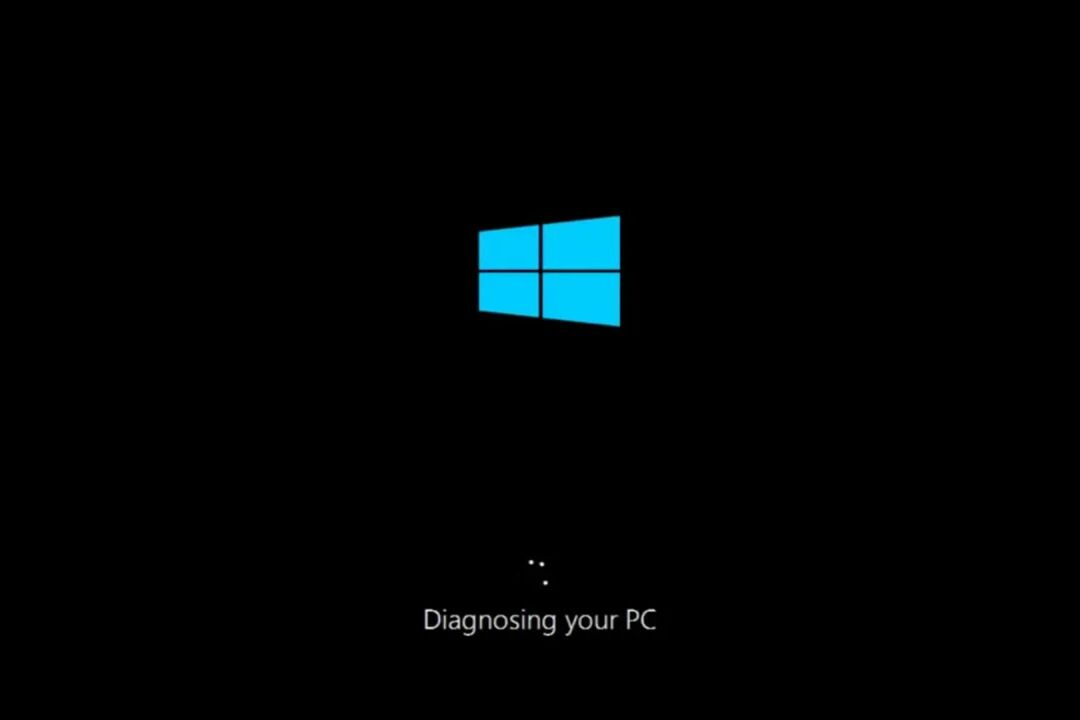
Това се дължи на прегряването на графичния процесор и невъзможността за изпълнение на една задача достатъчно бързо. BSOD грешките са нормално явление, но ако се случват достатъчно често, вашият GPU се опитва да комуникира.
Колко време издържат графичните процесори преди да умрат?
Графичните процесори са проектирани да бъдат изключително надеждни и да имат дълъг живот, но все още имат ограничен живот. Продължителността на живота на GPU варира според производителя и модела.
Ако го използвате средно, ще ви издържи няколко години. Въпреки това, ако го използвате в пълния му потенциал, може да имате мъртъв GPU преди твърде дълго.
Дълголетието на вашия GPU ще зависи от фактори като:
- Количество време, което прекарвате в игри – Игрите са интензивна дейност, която натоварва не само вашия процесор, но и вашата видеокарта.
- Тип игри, които играете – Ако прекарвате по-голямата част от времето си в игра стрелци от първо лице и състезателни игри, тогава графичната карта от висок клас ще издържи по-дълго от интегрираната, използвана за игра на ежедневни игри.
- Овърклок – По-мощният GPU може да бъде натиснат по-силно от по-слабия. Въпреки това, надклоцъкане причинява стрес, който може да причини проблеми надолу по пътя.
- Тип GPU – Всеки производител произвежда свои собствени карти, които често се изграждат по различен процес и следователно осигуряват по-добро или по-лошо представяне. Можеш сравнете GPU преди да вземете решение.
- Температурата, при която работи вашият компютър – Графичните процесори могат да се повредят, когато са изложени на високи температури за дълги периоди от време.
Признаците за повреда на GPU най-вероятно ще бъдат невидими за обикновения потребител, поне докато не стане твърде късно. Сега обаче, след като знаете симптомите на умиране на GPU, можете да предприемете необходимите стъпки, за да се погрижите за своя.
Ако е твърде късно и вече имате мъртва графична карта, може би е време да го направите надстройте до нова графична карта.
Кажете ни как поддържате своя GPU в добра форма в секцията за коментари по-долу.
Все още имате проблеми? Коригирайте ги с този инструмент:
СПОНСОРИРАНА
Ако съветите по-горе не са разрешили проблема ви, вашият компютър може да има по-сериозни проблеми с Windows. Препоръчваме изтегляне на този инструмент за поправка на компютър (оценен като страхотен на TrustPilot.com), за да се справите лесно с тях. След инсталирането просто щракнете върху Започни сканиране и след това натиснете Поправи всичко.

